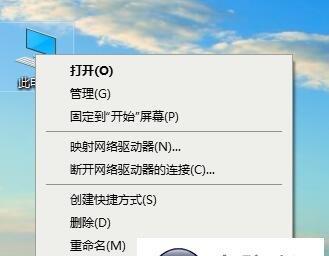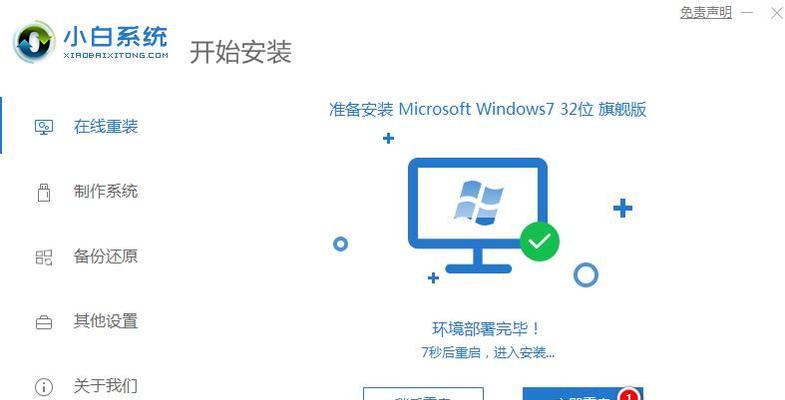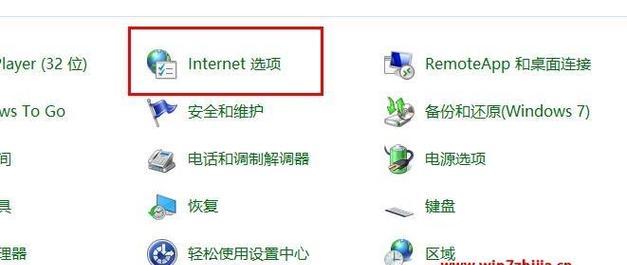在使用电脑的过程中,我们经常会遇到需要更换操作系统的情况。而对于许多用户来说,换电脑系统可谓一项挑战。本文将带领读者逐步完成从旧电脑系统到全新Win7系统的换机过程,为大家提供详细的操作步骤和注意事项。
一:备份重要数据
在进行系统更换之前,首先要确保将重要数据备份到外部存储设备,避免丢失或损坏。
二:选择合适版本
根据自己的需求选择合适的Win7版本,如家庭版、专业版或旗舰版,确保满足个人使用需求。
三:检查硬件兼容性
在安装新系统之前,要检查计算机硬件是否兼容Win7系统。可通过Microsoft官方网站的“Windows7UpgradeAdvisor”工具进行检测。
四:制作启动盘
准备一个空白光盘或U盘,并使用官方提供的“Windows7USB/DVD下载工具”将系统安装文件制作成可启动的安装盘。
五:设置BIOS
在安装新系统之前,需要进入计算机的BIOS设置界面,将启动顺序设置为从光盘或U盘启动。
六:开始安装
将制作好的启动盘插入电脑,并按照屏幕上的指示进行Win7系统的安装,包括选择语言、键盘布局和许可协议等。
七:分区与格式化
在安装过程中,可以选择对硬盘进行分区和格式化操作。建议创建系统分区和数据分区,以便管理和备份。
八:驱动安装
安装完系统后,需要安装计算机硬件的驱动程序,如显卡驱动、声卡驱动等。可通过设备管理器进行驱动更新。
九:系统更新
连接到网络后,及时进行系统更新,以获取最新的补丁和功能改进,提高系统的安全性和稳定性。
十:安装常用软件
根据个人需求,安装常用的软件和应用程序,如办公软件、浏览器、娱乐软件等,以满足日常使用需求。
十一:个性化设置
根据个人喜好,进行系统的个性化设置,包括桌面背景、主题、屏幕保护等,使系统更符合自己的风格。
十二:数据恢复
将之前备份的重要数据导入到新系统中,确保没有遗漏,并检查数据的完整性。
十三:安装常用工具
安装一些常用的系统工具,如杀毒软件、清理软件等,保障系统的安全和流畅运行。
十四:删除无用文件
对于旧系统残留的一些无用文件和程序,及时进行清理和卸载,释放磁盘空间。
十五:系统优化与维护
定期进行系统的优化与维护工作,如磁盘清理、错误检查、碎片整理等,以保持系统的良好状态。
通过本文的指导,相信读者可以顺利完成从旧电脑系统到全新Win7系统的更换过程。重要的是,在操作过程中要小心谨慎,并备份重要数据,以免发生意外情况。只要按照步骤进行,换机过程就会变得简单易行。祝愿大家在新的Win7系统下能够获得更好的使用体验!